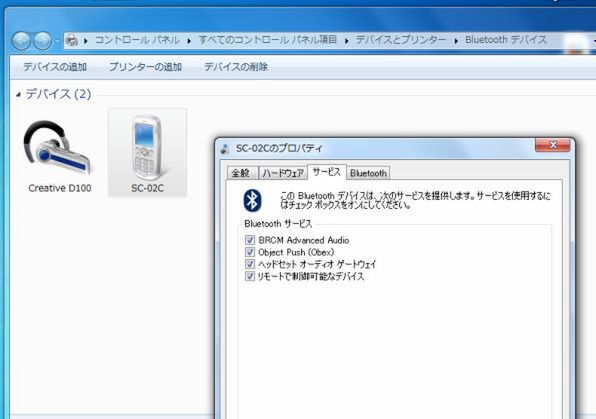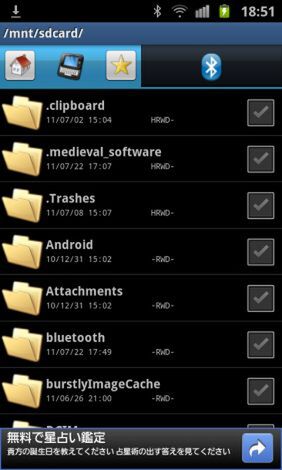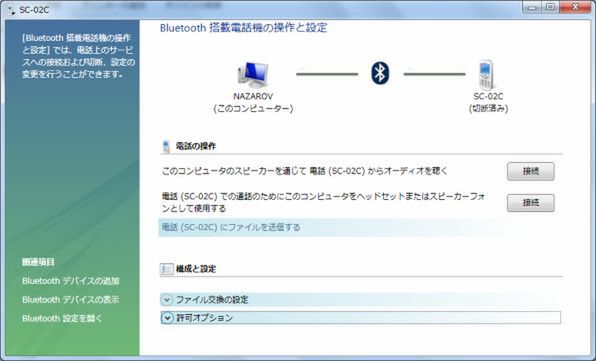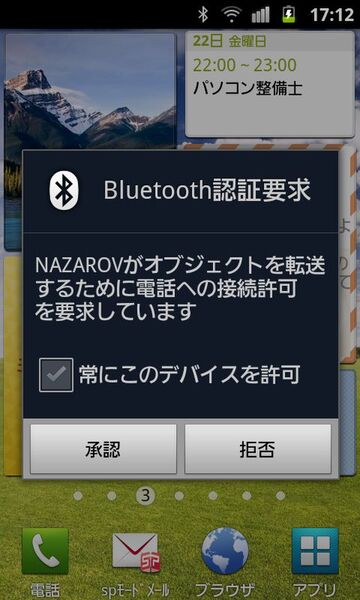最近は編集部でもAndroidユーザーが増加中だが、彼らが微妙に困っているように見えたのが端末からPCへのファイル転送。「ケーブルが見つからない」と騒いだ末に、筆者の元にmicroUSBケーブルを借りに来たり、「Android端末はどうしてメモリーカードがバッテリーの奥でアクセスしにくいんだ?」などと言っている。
個人的には「ちょっとしたファイルの転送はBluetoothを使えばいいのに?」と思ってしまうので、今回はBluetoothでファイルを転送するためのアプリを紹介しよう。
ケーブルやメモリーカードを経由しなくても
AndroidとPC間でファイル転送は可能

Bluetooth File Transfer 4.72
作者:Medieval Software
価格:無料
まずは前提条件として、PCとAndroidをBluetoothで接続する必要がある。当たり前だがBluetoothを搭載していないPCでは利用できない。実際の接続方法は詳しく紹介しないが、難しいものではない。基本的にはPCとAndroid端末の双方で、デバイスを公開/検索するだけだ。
今回紹介する「Bluetooth File Transfer」は、ファイラーとしての機能も充実したファイル転送用アプリである。起動すると「ローカル」「リモート」という2つのタブに分かれている。「ローカル」タブでは、右のチェックボックスからファイルの複数選択しての移動や削除が可能だ。またZIP形式による圧縮機能も持っている。
Bluetoothを利用してのファイル転送は、PC→AndroidではPC上のユーティリティから送信すれば、自動的にAndroid端末でファイルが受信されるはずだ。
Android→PCからはBluetooth File Transferを用いる。操作はやはり簡単でファイルを長押しして表示されたメニューから「Bluetoothで送信」をタップ。送信先のマシンを選ぶ。PC側には受信の許可を求めるダイアログが表示されるので、これを受け入れればいい。また、アプリケーションやアドレス帳の連絡先もメニューから転送できる。
なお、今回テストに用いたGALAXY S IIは最大24Mbpsの速度を持つ「Bluetooth 3.0」に対応しているが、ノートPC側が「Bluetooth 2.1+EDR」止まりと思われる(最大3Mbps)。それでも1MBのファイルの転送に要した時間は10~15秒程度。大きなサイズや画像を動画を大量にコピーしない限り、十分な速度だ。
ファイルの転送が必要になってから、Bluetoothでの接続や本アプリをインストールしていると、どうしてもイライラしてしまうので、あらかじめインストールと使い方の確認をしておきたい。きっと役立つ機会があるだろう。

この連載の記事
-
第31回
スマホ
Androidで代替ブラウザーの定番「Dolphin Browser HD」 -
第30回
スマホ
スマホでその日の鉄道の話題が読める! 「鉄道日めくり365」 -
第28回
スマホ
Androidで動く本格エディターならこれ 「Jota Text Editor」 -
第27回
スマホ
スマホを傾けて、ケツを振る「Drift Mania Championship」 -
第26回
スマホ
日本全国のお城に行ってスタンプを集めよう「城めぐり」 -
第25回
スマホ
シンプルだからこそ誰でも使いこなせる「名刺入れ Lite」 -
第24回
スマホ
怒れる鳥をパチンコで撃て! 大ヒットゲーム「Angry Birds」 -
第23回
スマホ
端末が不意にスリープしなくなる便利なAndoridアプリ -
第22回
スマホ
これが次の定番ウェブブラウザーか! 「Miren Browser」 -
第21回
スマホ
ウィキペディア専用の定番高速ブラウザー「ワペディア」 - この連載の一覧へ